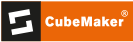- 1. Einführung
- 2. Die Farbdarstellung am Monitor
- 3. Was sind kalibrierte und profilierte Monitore?
- 4. Wie sollte das Umgebungslicht von Monitoren sein?
- 5. Einstellung der Farbtemperatur
- 6. Wie prüfe ich grob, ob mein Monitor den Anforderungen entspricht?
- 7. Einstellung der Helligkeit (Schwarzpunkt)
- 8. Einstellung des Kontrasts (Weißpunkt)
- 9. Tipps zum Anlegen von Farbfonds
- 10. Sollen die Bildmotive im RGB- oder CMYK-Modus angelegt sein?
- 11. Wie müssen Graustufenbilder angelegt sein?
- 12. Werden meine Bilder bei CubeMaker nachbearbeitet?
- 13. Schlussbemerkung
- 14. Letzte Aktualisierung/ Stand
1. Einführung
-
Wir sind uns bewusst, dass es technische Grenzen bei der Umsetzung von der Darstellung am Bildschirm zum fertigen Druckerzeugnis gibt. Grund ist die Verwendung technisch bedingter unterschiedlicher Farbräume.
Bildschirme erzeugen Farben mit einer anderen Technik als Drucker. Bei Monitoren kommt die sogenannte additive Farbmischung zum Einsatz: Die Grundfarbe ist Schwarz, für alle anderen Farben fügt der Bildschirm unterschiedliche Anteile der Grundfarben Rot, Grün und Blau hinzu. Werden alle drei Grundfarben gleichzeitig hinzugefügt, entsteht die Farbe Weiß. Der Fachbegriff heißt RGB-Verfahren. (Monitor RGB = additive Farbmischung)
Drucker arbeiten dagegen mit der sogenannten subtraktiven Farbmischung. Entsprechend dem eingelegten Papier (bei uns ist es der weiße Stoff) ist die Grundfarbe Weiß. Unterschiedliche Mischungen der Grundfarben Yellow (Gelb), Cyan (Türkis), Magenta (Pink) und Schwarz erzeugen alle anderen Farben. Nach den englischen Namen der Farben heißt diese Methode auch CMYK-Verfahren (Cyan, Magenta, Yellow, Kontrast bzw. Schwarz).
2. Die Farbdarstellung am Monitor
-
Sei Dir bewusst, dass unterschiedliche Bildschirmtypen Farben unterschiedlich abbilden. Bei einem schlecht eingestellten Monitor sehen die Farben eines Bildes vielleicht gut aus, beim späteren Ausdruck unterscheiden sich die Farben aber deutlich.
Nicht jeder Monitor-Hersteller stimmt seine Geräte auf eine perfekte Farbwiedergabe ab. Einige Anbieter legen mehr Wert auf knallige Farben für die Darstellung von Computerspielen, andere wollen Farbnuancen in Filmen verbessert wiedergeben. Mitunter gibt es spezielle Einstellungen, die beispielsweise Farben besonders kräftig darstellen und so eine originalgetreue Farbdarstellung verhindern.
Wer mit einer Bildbearbeitungs-Software am Computer Farben, Helligkeit und Kontrast ändert, sorgt für Abweichungen von der Originalaufnahme. Bitte beachte: Bei einem schlecht eingestellten Monitor kann das Bild zwar auf dem Bildschirm gut aussehen kann, beim späteren Ausdruck unterscheiden sich die Farben aber deutlich.
Professionelle Designer benutzen daher farbkalibrierte Bildschirme. So stellen sie sicher, dass die Farben auf ihrem Bildschirm den Farbwerten der Datei entsprechen. So kommen Sie dem gewünschten Druckergebnis sehr nah.
Der durchschnittliche Nutzer verfügt in der Regel nicht über High-End-Bildschirme und sollte sich deshalb bewusst sein, dass Abweichungen zwischen der Darstellung auf dem Bildschirm und dem tatsächlichen Druck grundsätzlich auftreten können.
TIPP: Bevor Ihr anfangt Farben von Bildern in einem Bildbearbeitungsprogramm zu bearbeiten, solltet Ihr nachfolgenden Text lesen.
3. Was sind kalibrierte und profilierte Monitore?
-
Professionelle Druckereien, Agenturen oder Fotographen arbeiten mit kalibrierten Monitoren. Damit haben diese eine Garantie, dass die Farben auf den Monitoren mit den Farben des gedruckten Produkts übereinstimmen.
Um eine wirklich genaue Monitorkalibrierung durchführen zu können, benötigt man spezielle Hard- und Software, mit denen die Farben am Monitor gemessen und eingestellt werden. Zusätzlich sind Programme notwendig, die das Farbmanagement beherrschen und ICC-Profile verarbeiten.
WICHTIG: Für User, die nicht über einen kalibrierten und profilierten Monitor verfügen, haben wir nachfolgend einige wichtige Justiermöglichkeiten erläutert. So könnt Ihr grob Euren Monitor prüfen und von Hand nachjustieren.
4. Wie sollte das Umgebungslicht von Monitoren sein?
-
Ein wichtige Rolle bei der Bildbewertung am Monitor spielt das Umgebungslicht. Es sollte am besten aus einer Lichtquelle stammen, die dem Tageslicht ähnlich ist, keine Farbstiche erzeugt und nie auf den Monitor strahlt. Im Raum sollte es nicht zu hell sein. Dies gilt insbesondere für LCD Monitore, da diese einen beschränkten Kontrastumfang haben und sehr empfindlich auf große Helligkeitsschwankungen im Umgebungslicht reagieren.
MERKE: Die Fenster dürfen sich nicht auf der Bildröhre spiegeln. Der Monitor sollte nie zu Fenstern hin ausgerichtet sein.
5. Einstellung der Farbtemperatur
-
Eine wichtige Eigenschaft des Monitors ist das Monitor-Weiß (Weißpunkt). Der optimale Weißpunkt ist derjenige, der dem üblichen Umgebungslicht (Tageslicht) für Bilder nahe kommt. Die Farbe Weiß wird als Farbtemperatur in Kelvin angegeben.
Was der Betrachter als Weiß empfindet ist subjektiv und wird im Wesentlichen von der Farbtemperatur des Monitors und vom Umgebungslicht beeinflusst. Im Druckgewerbe werden oft die Monitore auf 5000 K eingestellt, was dem Normlicht D50 entspricht (normales Tageslicht). Bei Betrachtung eines weißen Blatt Papiers unter Normlicht erscheint das Weiß leicht gelblich.
Ein guter Kompromiss – und auch genormt sind 6500 K. Ein Bild, das auf einem solchen Monitor dargestellt wird, wirkt im direkten Vergleich mit dem weißen Blatt Papier unter D50 etwas kühler, stimmt aber relativ zum Weiß gesehen gut mit dem Original überein.
HINWEIS: Die meisten Monitore werden mit einer viel zu hohen Farbtemperatur ausgeliefert (ca. 9000 K), weil dadurch beim Käufer eine höhere Brillianz des Monitors vorgetäuscht wird. Die Farbdarstellungen sind damit blaustichig. Hat man sich an die zu hohe Farbtemperatur gewöhnt, dann erscheint die empfohlene Farbtemperatur (6500 K) als rotstichig und man muss sich dann wieder umgewöhnen.
MERKE: Stellen die Farbtemperatur deines Monitors auf 6500 K ein!
6. Wie prüfe ich grob, ob mein Monitor den Anforderungen entspricht?
-
Ein Graukeil stellt die grauen Abstufungen zwischen Schwarz und Weiß dar. Dieser Verlauf stellt genauer die Helligkeits- oder Dichtewerte dar und wird als Kalibriermittel eingesetzt.
Für eine exakte Darstellung der Grauabstufungen lade Dir bitte den Graustufenkeil und öffne diesen in einer Bildbearbeitungssoftware, z.B. Photoshop, unter Beibehaltung des Farbprofils sRGB.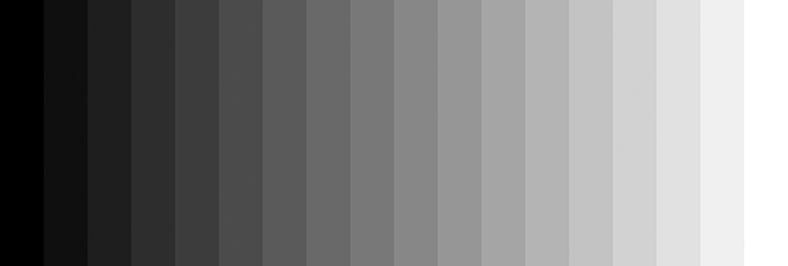
Bedingungen zur Chartbetrachtung:
Es darf kein direktes Licht auf den Bildschirm strahlen, der Raum darf nur schwach beleuchtet sein, keine Reflexionen auf dem Bildschirm
Bei Betrachtung des Graukeils in Deinem Bildbearbeitungsprogramm, sollten auf dem Monitor idealerweise alle 18 Tonwerte in Ihren Abstufungen erkennbar sein.
Wenn nicht alle Tonwertabstufungen angezeigt werden öffnen das Screen-Menü Deines Monitor und stelle den Kontrast auf 100 % und die Helligkeit auf 0 %. Regle diese stufenweise, bis Du auf dem Graustufenkeil die beiden dunkelsten und hellsten Graustufenbilder gerade noch auseinanderhalten kannst. Versuche den Graustufenkeil möglichst neutral Schwarz Weiß zu halten, so dass dieser keinen Farbstich hat.
Andere Graukeile stellen einen Verlauf dar oder es existieren weitere Zwischenstufen. Allerdings haben wir bemerkt, dass dies bei einigen Kunden zu Schwierigkeiten führte. Daher haben wir uns für diesen Graustufenkeil entschieden.1
7. Einstellung der Helligkeit (Schwarzpunkt)
-
Mit der Helligkeitseinstellung beeinflusst du die Helligkeit von Schwarz. Das eingestellte Schwarz sollte etwas heller sein als das Schwarz des Monitors im ausgeschalteten Zustand. Bei zu geringen Helligkeitseinstellungen erkennst Du keine Tonwertabstufungen in den dunklen Abstufungen. Ist der Schwarzpunkt zu hoch geregelt, sind die Abstufungen in den dunklen Bereichen sehr gut zu sehen, aber die Bilder wirken sehr flau. Mit dem Chart kannst du die Schwarzpunkte deines Monitors beurteilen und korrigieren.
In den sechs schwarzen Rahmen befindet sich das CubeMaker-Logo mit unterschiedlichen Helligkeiten.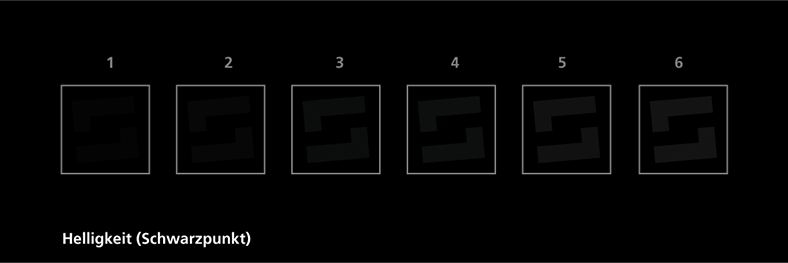
Für eine exakte Darstellung der Helligkeitsabstufungen laden Dir bitte das Schwarzpunkt-Chart im TIFF-Format von hier und öffne es in einer Bildbearbeitungssoftware, z.B. Photoshop, unter Beibehaltung des Farbprofils sRGB.
Bedingungen zur Chartbetrachtung:
Es darf kein direktes Licht auf den Bildschirm strahlen, der Raum darf nur schwach beleuchtet sein, keine Reflexionen auf dem Bildschirm. Betrachtet die Schwarzpunkte zudem aus unterschiedlichen Perspektiven und Winkeln. Häufig muss der Monitor etwas gedreht oder gekippt werden, damitt alle schwarzen Logos erkannt werden.
gut eingestellter Monitor: Alle Logos sind erkennbar. Die Helligkeit des Logos steigt in etwa gleichförmig an.
Schwarzpunkt falsch eingestellt: Das Logo in 4-6 ist nicht oder nur sehr schwach sichtbar.
Einstellen des Schwarzpunkts: Erhöhe die Helligkeit des Monitors am Regler oder im Bildschschirm-Menü bis alle Logos zu erkennen sind. Der Hintergrund darf dabei nicht oder nur leicht heller werden als der völlig schwarze Bildschirm (d.h. der ausgeschaltete Bildschirm).
8. Einstellung des Kontrasts (Weißpunkt)
-
Ein deutliches Qualitätsmerkmal für einen guten Bildschirm ist sein Kontrastverhältnis. Die Darstellung von hellen und dunklen Bildelementen mit sauberen Konturen und deutlichen Abgrenzungen ist ausschlaggebend für eine hohe Darstellungsqualität und somit für ermüdungsfreies Arbeiten notwendig.
Ein CRT-Monitor weist in der Regel ein Kontrastverhältnis von 500:1 auf. Bei TFT-Displays liegen die Werte bei 350:1. Diese Zahlenangabe beschreibt das Verhältnis zwischen dem hellsten Punkt der Darstellung zum dunkelsten Punkt. Bei einem Verhältnis von 500:1 ist der hellste Punkt fünfhundert mal heller als der dunkelste Punkt.
Kontrast ist auch das Verhältnis zwischen den einzelnen Tonwerten eines Bildes. Zu hoher Kontrast bedeutet einfach, dass zu wenig Grauanteile im Bild vorhanden sind. Bei einem zu niedrigen Kontrast, also eine zu flaue Darstellung, fehlen einfach dominierende weiße und schwarze Tonwerte.
Ein hoher Kontrast erleichtert das Erkennen kleiner Tonwerteinstellungen. Stelle jedoch den Kontrast nicht zu hoch ein – das belastet die Augen.
MERKE: Stelle den Kontrast so hoch ein, dass die hellen Graustufen gerade noch zu unterscheiden sind. Erhöhe die Helligkeit dann so weit, dass die dunklen Graustufen noch zu unterscheiden sind, der Hintergrund aber schwarz bleibt.
In den Rahmen befindet sich das CubeMaker Logo. Das Logo in den Felder 1-6 gibt eine Differenz zu reinem Weiß an.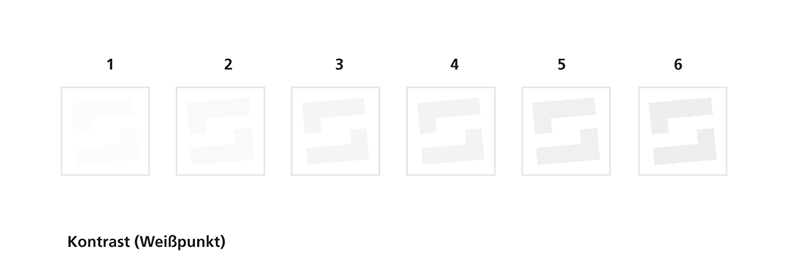
Für eine exakte Darstellung der Helligkeitsabstufungen lade Dir das Weißpunkt-Chart im TIFF-Format und öffne es in Deiner Bildbearbeitungssoftware, z.B. Photoshop, unter Beibehaltung des Farbprofils sRGB.
Bedingungen zur Chartbetrachtung:
Es darf kein direktes Licht auf den Bildschirm strahlen, der Raum darf nur schwach beleuchtet sein, keine Reflexionen auf dem Bildschirm
sehr gut eingestellter Monitor: Das CubeMaker-Logo unter 1 hebt sich vom weißen Hintergrund ab.
gut eingestellter Monitor: Du erkennst das CubeMaker-Logo zwischen 3-6.
falsch eingestellter Monitor: Du siehst nur das Logo unter 6 oder gar keins.
Einstellen des Weißpunkts: Über die Hardware-Kontrasteinstellung des Monitors (Regler oder Bildschirm-Menü) veränderst Du den Kontrast, bis alle Logos erkennbar sind und in etwa gleichen Helligkeitsabstufungen erscheinen. Dies ist in der Regel weit unterhalb des Kontrast-Maximalwertes der Fall.
9. Tipps zum Anlegen von Farbfonds
-
Unsere Druckmaschinen drucken im Vierfarb-Modus (CMYK). Wir benutzen weder Pantone noch Schmuckfarben. Auch das Drucken von Sonderfarben wie Gold oder Silber ist bei uns nicht möglich.
Falls Du jedoch einen bestimmten Farbton auf Deinem Sitzwürfel haben willst, empfehlen wir Dir diesen im CMYK-Modus unseres "Farbwählers" festzulegen und bei der Bestellung anzugeben. Professionelle Designer können sich dabei an den CMYK-Werten für HKS-Töne oder für Pantone-Töne orientieren. Der gedruckte Farbwert kommt dem gewünschten Resultat in der Regel sehr nah. Wir garantieren jedoch keine exakte Reproduktion von Farbwerten.
10. Sollen die Bildmotive im RGB- oder CMYK-Modus angelegt sein?
-
Nicht professionelle Nutzer: Wenn Du kein Profi bist, belasse Deine Bilder im RGB-Modus. Wandle Deine RGB-Bilddaten nicht in den CMYK-Farbmodus um und lasse die ICC-Profile (falls vorhanden) eingebettet. Unsere Druckmaschinen können mit RGB-Daten umgehen. Der druckbare Farbraum ist zwar kleiner als der Deines "RGB-Monitors", aber immer noch größer als im normalem Offsetdruck. (Trotzdem sind schrille Grüntöne, Signalorange oder Purpur-Blau-Töne, wie sie manche Monitore anzeigen, nicht druckbar.)
MERKE: Wenn Du Fotos von RGB nach CMYK konvertierst, können dadurch erhebliche Farbverschiebungen auftreten.
Professionelle Nutzer: Wenn Du Erfahrung mit der Bildbearbeitung hast, sicher in der Farbbewertung Deiner Bilddaten am Monitor bist und Deine Software die Konvertierung zu CMYK unterstützt, dann solltest Du diese Option vor dem Speichern anwenden. Manchmal treten nach der Konvertierung Veränderungen im Bild auf. Wir empfehlen zuerst diese Abweichungen zu prüfen, bevor Du das Bild auf CubeMaker hochlädst. Vor allem bestimmte Blau-Töne tendieren nach der Konvertierung in Violett-Töne, aber auch Grün- und Orangetöne sind davon betroffen. Nach der Konvertierung in CMYK, kannst Du die Farbwerte korrigieren und Deine Daten auf CubeMaker hochladen.
11. Wie müssen Graustufenbilder angelegt sein?
- Senden uns immer Deine Graustufenbilder im RGB-Modus.
12. Werden meine Bilder bei CubeMaker nachbearbeitet?
- Deine Bilder werden ohne Änderungen von CubeMaker übernommen und gedruckt.
13. Schlussbemerkung
-
Wir arbeiten mit Druckmaschinen die durchgängig kalibriert sind. Damit gewähren wir ein Höchstmaß an Qualität und Reproduzierbarkeit.
Die Bildqualität Deines Sitzwürfel ist jedoch nicht nur von dem Druck abhängig, sondern beginnt hauptsächlich schon bei der Bildaufnahme selbst und wird durch viele Parameter wie Pixelanzahl, Helligkeit, Kontrast, Sättigung, Rauschen, Schärfe usw. beeinflusst, wofür Du selbst verantwortlich bist.
Du muss Dir bewusst sein, dass es technische Grenzen bei der Umsetzung von der Darstellung am Bildschirm zum fertigen Druckerzeugnis gibt. Selbst bei akribisch kalibrierten Monitoren wird immer eine gewisse Abweichung zum Druck vorkommen.
14. Letzte Aktualisierung/Stand
- 07.11.2022